Excel是一款功能强大的电子表格软件,广泛应用于数据处理、统计分析等场景,在实际操作中,有时候我们需要进行复杂的查询和数据分析,比如需要从大量数据中筛选出特定的信息或者对数据进行分类汇总,今天我们就来学习一下如何通过Excel实现多行的查询。
理解基本概念
- 查询:指根据一定的条件,在数据表中找出满足这些条件的数据。
- 多行查询:是指在一个大的数据集中,找到满足多个条件的数据记录。
准备工作
在开始之前,请确保你的Excel环境中已经安装了Microsoft Office,并且你有一定的基础使用经验。
利用条件格式化查找单个字段的匹配项
示例:
假设我们有一个销售记录表,其中包含员工姓名和销售额两列,我们要找的是所有销售额大于5000元的员工。
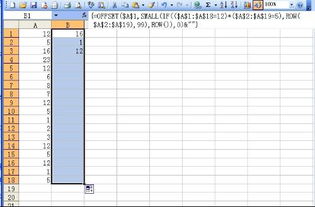
- 选择你要查询的单元格或区域(在这个例子中,我们可以选中A1:A10)。
- 点击“开始”选项卡下的“样式”组中的“条件格式”按钮,然后选择“新建规则”,再点击“使用公式确定要设置格式的单元格”。
- 在弹出的对话框中输入以下公式:
=B1>5000 - 设置格式为背景色或其他你喜欢的颜色,这样就能直观地看到符合条件的数据了。
多条件查询
如果想要同时满足多个条件,比如员工名姓同时满足“张三”和“李四”的情况:
- 同样选择并点击“条件格式”,但这次是
=AND(A1="张三", B1="李四")
使用VLOOKUP函数进行精确查找
如果你知道每个员工的唯一ID号,你可以使用VLOOKUP函数来进行更精确的查找。
- 假设ID列为D列,你想找出ID为123456789的所有销售记录。
=IFERROR(VLOOKUP(D1, A:B, 2, FALSE), "未找到")
这里A:B代表你的数据范围,2表示返回结果所在的列(本例中即为销售额),FALSE表示精确匹配。
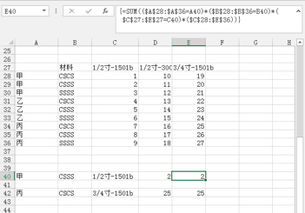
数据透视表的高级应用
对于非常复杂或多维的数据分析,可以考虑使用数据透视表,它能帮助你快速了解不同维度上的数据分布情况,包括总和、平均值、最大值等等。
- 选择你的数据集,然后点击“插入” -> “数据透视表”。
- 在新出现的数据透视表上,拖动相关字段到不同的位置,调整它们的位置以适应你的需求。
小结
通过以上步骤,你可以在Excel中轻松地完成多行的查询和数据分析任务,掌握这些技巧,可以帮助你在工作中更加高效地利用Excel这一强大的工具,实践是最好的老师,不断练习会使你越来越熟练,希望这篇教程对你有所帮助!
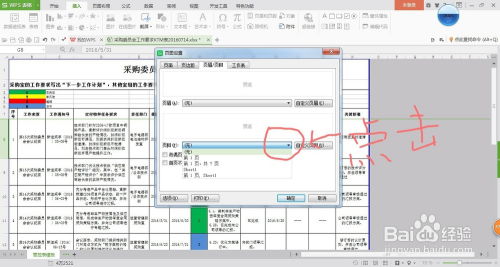
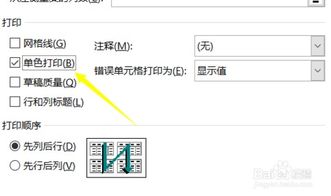
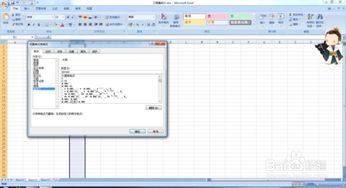
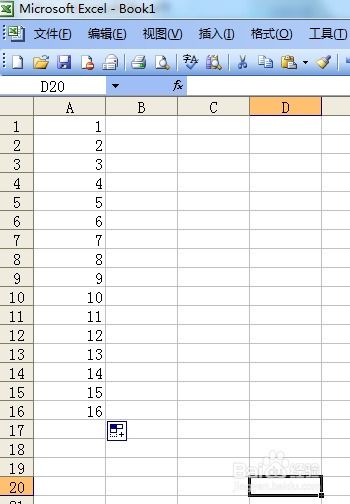
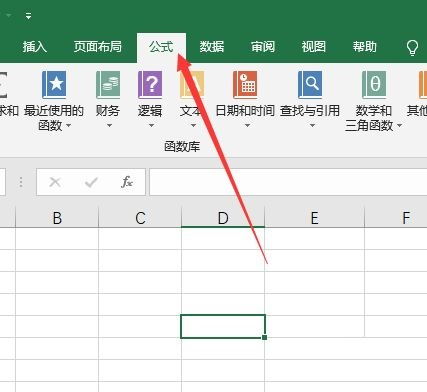
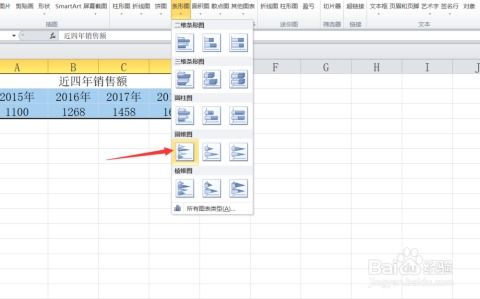
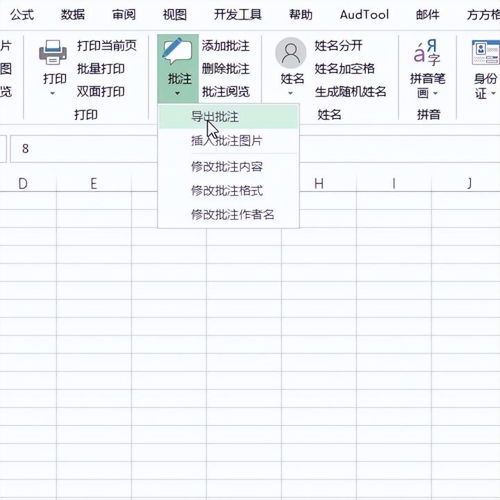


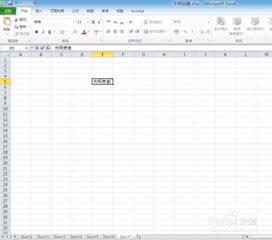

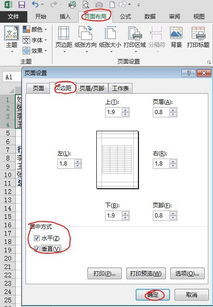
有话要说...